Вовед
Ефективно одабирање више ставки на Мац-у је суштинска вештина која може значајно побољшати вашу продуктивност. Било да сортирате електронску пошту, организујете датотеке или прегледате фотографије, оптимизација начина на који бирате више ставки може убрзати ваш радни процес и уштедети време. Овај водич истражује различите технике које одговарају како почетницима тако и искусним корисницима Мац-а, обезбеђујући да можете ефикасније управљати својим задацима путем тастатурских пречица, покрета на трацкпаду и техника за решавање проблема.

Разумевање основа избора датотека на Мац-у
Пре него што зароните у напредне технике, важно је разумети основне методе које Мац нуди за избор датотека. Фајндер је ваш примарни алат за управљање датотекама и пружа интуитивне методе за одабир ставки. Основна техника укључује кликање и повлачење за одабир више датотека. Кликом и држањем дугмета миша, затим повлачењем преко жељених датотека, можете ефикасно одабрати груписане ставке. Међутим, овај метод има своја ограничења, посебно када су датотеке распршене. У таквим случајевима, тастатурске пречице постају неопходне. Разумевање распореда Фајндера и савладавање основних акција поставља јаку основу за коришћење комплексних метода одабира датотека.
Коришћење тастатурских пречица за ефикасан одабир
Тастатурске пречице су моћан начин да убрзате процес одабира више предмета, минимизирајући потребу за сталним пребацивањем између миша и тастатуре.
Одабирање несујединих ставки са командном тастером
За одабир несујединих ставки, користите ову методу у Фајндеру:
- Држите притиснут тастер Command (⌘).
- Кликните сваку ставку коју желите да одаберете појединачно.
Ово вам омогућава да одаберете специфичне датотеке на различитим локацијама без губитка претходних избора.
Одабирање суединих ставки са тастером Shift
За одабир серије узастопних ставки:
- Кликните прву ставку.
- Држите тастер Shift.
- Кликните последњу ставку у жељеном опсегу.
Ово бира све посредне ставке, укључујући одређене прве и последње ставке, чинећи га идеалним за управљање групама датотека.

Напредне технике за одабир у Фајндеру
Када савладате основне методе одабира, можете користити напредније технике које побољшавају могућности управљања датотекама.
Коришћење покрета на трацкпаду
Мац трацкпади подржавају покрете са више додира, побољшавајући навигацију у Фајндеру:
- Тро-прстно повлачење: Омогућите овај покрет у Системским преференцама > Приступачност > Контрола показивача, чинећи га лакшим за повлачење и одабир ставки са три прста.
- Увећај штипањем: Подешава приказ, олакшавајући одабир у густо попуњеним фасциклама.
Истраживање опције ‘Изабери све’ у Фајндеру
Приликом одабира свих ставки у фасцикли или на радној површини, размислите о овим корацима:
- Притисните Command (⌘) + A за ‘Изабери све’.
- Алтернативно, приступите Фајндер менију на врху и изаберите “Измени > Изабери све”.
Овај приступ је посебно користан када се бавите великим количинама датотека.
Одабирање више ставки у популарним Мац апликацијама
Осим Фајндера, могућност одабира више ставки проширује се у различитим Мац апликацијама.
Одабирање ставки у сликама
За ефикасну организацију или дељење више слика:
- Отворите апликацију Фотографије.
- За несуседне фотографије, користите тастер Command.
- За узастопне слике, примените тастер Shift, слично као у Фајндеру.
Управљање више имејлова у Пошти
Продуктивност у апликацији Пошта захтева ефикасан одабир имејлова:
- Користите Command (⌘) за одабир несујестваних имејлова.
- Примените тастер Shift за одабир групе имејлова.
- Да бисте изабрали све имејлове на листи, користите Command (⌘) + A.
Решавање уобичајених проблема са одабиром
Повремено, системске поставке или багови могу ометати вашу способност одабира ставки:
- Осетљивост трацкпада: Подесите поставке трацкпада у Системским преференцама ако не реагује глатко.
- Проблеми са тастатуром: Проверите функционалност тастера Command или Shift. Поновно покретање вашег Мац-а може исправити мање софтверске грешке.
- Видљивост датотека: Скривене датотеке могу бити проблематичне; откријте их користећи Command (⌘) + Shift + .
Савети за савладавање управљања датотекама на Мац-у
Повећајте своју ефикасност управљања датотекама помоћу ових стратегија:
- Прилагодите преференције Фајндера да приказују ‘Патх Бар’ ради лакше навигације.
- Користите ознаке за ефикасно груписање датотека кроз различите локације.
- Редовно чистите и уређујте своју радну површину за побољшање перформанси система.
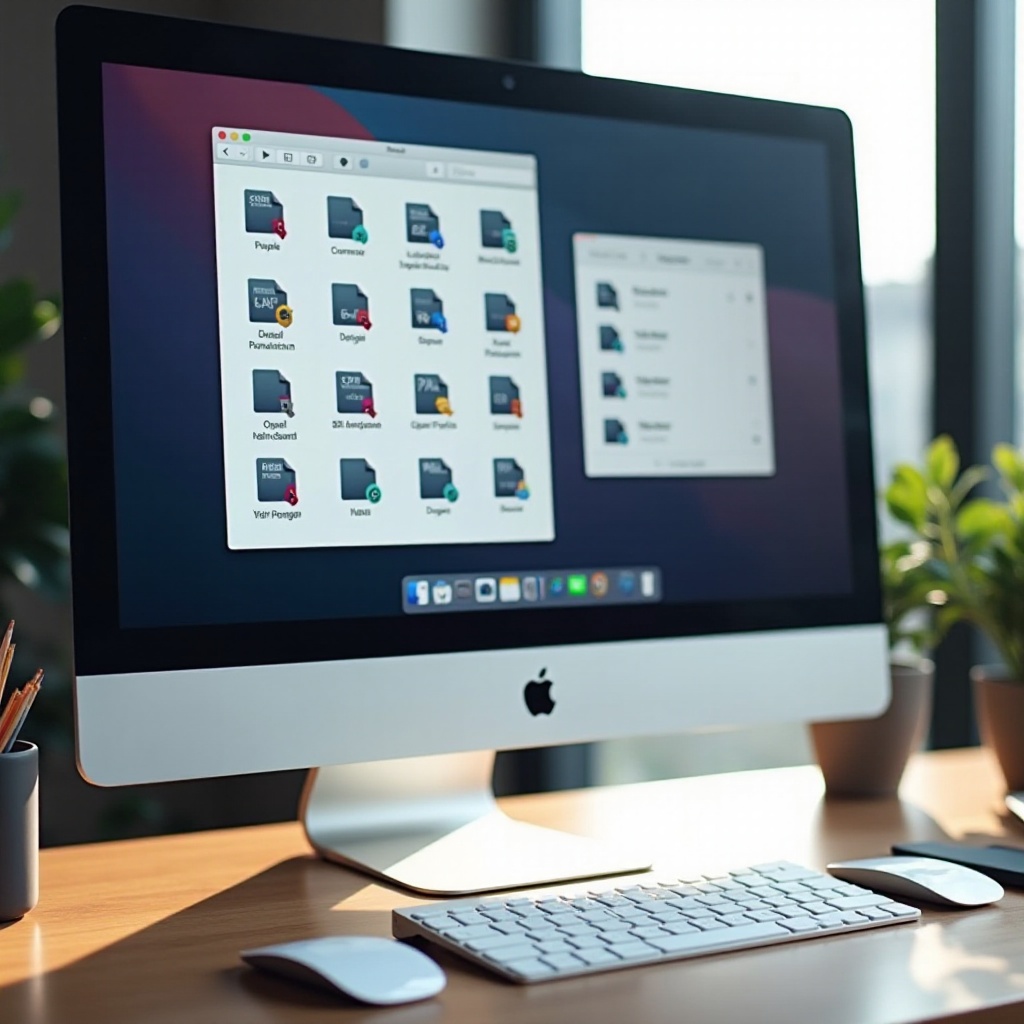
Закључак
Савладавањем вештине избора више ставки на Мац-у, не само да побољшавате свој радни ток већ значајно повећавате своју укупну продуктивност. Коришћењем ефикасно пречица, покрета на трацкпаду и техника специфичних за апликације, убрзаћете своје задатке и управљати својим дигиталним радним простором с лакоћом. Континуирана пракса и прилагођавање ових метода омогућиће вам боље сналажење у екосистему вашег Мац-а.
Često postavljana pitanja
Kako mogu odabrati više datoteka na Macu bez korišćenja tastature?
Koristite metodu povuci-da-bi-izabrao sa mišem ili gest trostrukog povlačenja prstima na dodirnoj tabli.
Da li postoji način da promenim boju izbora na svom Macu?
Podesite boju izbora u Sistemskim postavkama pod ‘Opšte’, birajući željenu boju isticanja.
Mogu li odabrati više stavki na Macu koristeći aplikacije trećih strana?
Da, aplikacije trećih strana kao što su BetterTouchTool i Keyboard Maestro nude poboljšanu prilagodbu za odabir i upravljanje datotekama.
